Varför tar verifiering av uppdatering så lång tid? Min iPhone 8 Plus har fastnat och verifierar en iOS 17-uppdatering. Jag försökte starta om den genom att trycka på Power och Home knapparna som inte fungerade. Sedan försökte jag några lösningar från Apple-hjälpsidorna, men problemet var fortfarande kvar. Hur fixar jag iPhone som inte kan verifiera uppdateringen? Finns det några andra sätt att så småningom verifiera uppdateringen?

Varje stor iOS-uppdatering som iOS 17, iOS 16, iOS 15, iOS 14, iOS 13, iOS 12 eller iOS 11 ger så många coola nya funktioner till iPhone, iPad och iPod. Så som iOS-användare, när det finns en tillgänglig iOS-uppdatering, kan du uppdatera den så snart som möjligt. Det är dock mycket troligt att det fastnar på skärmen "Verifierar uppdatering" när du installerar den nya iOS som den senaste iOS 17. Står du inför samma sak iPhone fastnar på att verifiera uppdateringen situation?
När du installerar iOS-uppdateringen kommer du att se ett popup-indikatormeddelande som säger "Verifierar uppdatering..." visas på skärmen. Under de flesta omständigheter kommer din iOS-enhet att passera gränssnittet efter ett tag och börja uppdatera sig själv normalt. Men det finns fortfarande många skäl kommer att orsaka iPhone kan inte verifiera uppdateringen och fastnade där. Det här inlägget delar fyra effektiva lösningar på fixa iPhone fast vid verifiering av uppdateringsproblem inklusive den senaste iOS 17, iOS 15, iOS 14, iOS 13 och iOS 12.


iPhone kan inte verifiera uppdateringen är en mycket irriterande fråga att du inte får använda den längre. Så du måste bli av med den och bringa din iOS-enhet till normalt skick. Innan du börjar fixa iPhone fastnat på verifiera uppdateringsproblem måste du se till att du ansluter din iPhone till ett stabilt Wi-Fi-nätverk och att det är tillräckligt laddat.

Först kommer vi att visa ett vanligt enkelt sätt att hjälpa dig lösa iPhone-verifieringsuppdateringsproblemet. Du kan låsa din iPhone-skärm och sedan låsa upp den. Du kan enkelt trycka på strömbrytaren för att göra det. Upprepa operationerna minst fem gånger tills du ser en framstegsfält. Då installerar din iPhone iOS-uppdateringen normalt.
Du kanske undrar hur lång tid tar det för iPhone att verifiera uppdateringen. Faktum är att det inte finns någon regelbunden tid för verifiering av iOS-uppdateringen. Det beror på olika faktorer som iOS-uppdateringsstorleken, Wi-Fi-nätverkets hastighet och mer. Men om din iPhone fastnade för att verifiera uppdateringen i över en timme, tveka inte att fixa det.
I många fall, när din iPhone sitter fast vid verifiering av uppdatering, har du till och med inte tillåtelse att stänga av skärmen. Här kan du försöka starta omstart av din iPhone för att fixa iPhone som inte kan verifiera uppdateringen.

For iPhone 15/14/13/12/11/XS/XR/X/8:
Tryck på och släpp sedan knappen "Volym +". Tryck sedan och håll in och släpp sedan "Volym -"-knappen. fortsätt att trycka på sidoknappen tills skärmen blir av och sedan visas Apple-logotypen på skärmen.
För iPhone SE / 7:
Tryck och håll ned "Power" och "Volume -"-knapparna i minst tio sekunder tills Apple-logotypen visas på skärmen.
För iPhone 6 och tidigare:
Tryck och håll ned "Ström"- och "Hem"-knapparna i minst tio sekunder tills du ser Apple-logotypen.
Efter den hårda omstarten kommer din iPhone att återgå till normalt skick. Det betyder inte att din iPhone har uppdaterats till den senaste iOS-versionen. Om du vill uppdatera din iPhone bör du gå tillbaka till "Inställningar" > "Allmänt" > "Programuppdatering" och sedan installera om iOS-uppdateringen igen.
När din iPhone är inaktiverad och fastnat på verifiering av uppdateringen kan du använda iTunes för att återställa din iPhone och sedan installera iOS-uppdateringen igen. Om du har säkerhetskopierat din iPhone med iTunes innan iOS-uppdateringen kan du återställa iPhone från iTunes-säkerhetskopian. Följande steg visar hur.
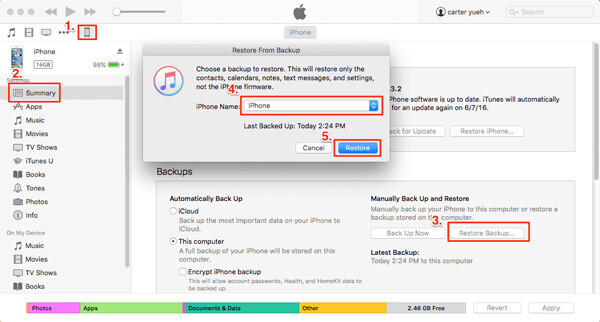
Efter iTunes-återställningen kommer din iPhone att gå tillbaka till normalt skick och den kommer att bära all data i iTunes-säkerhetskopian som du just återställde. Du kan navigera till appen "Inställningar" och installera om iOS-uppdateringen igen.
Felmeddelandet om verifiering av iPhone kan lösa sig regelbundet. Medan det ibland kan ta timmar eller till och med hela dagen för fixeringen. Med metoderna ovan har du en stor chans att fixa iPhone fast vid verifiering av uppdateringsproblem. Men om problemet fortfarande finns, kan du vända dig till den professionella lösningen nedan. Här presenterar vi dig det kraftfulla iOS-systemåterställning för att hjälpa dig fixa iPhone som inte kan verifiera uppdateringsproblem.

Nedladdningar
Aiseesoft iOS-systemåterställning
100 % säker. Inga annonser.
100 % säker. Inga annonser.



Efter fixeringen kommer din iPhone tillbaka till normalt skick och iOS kommer att uppdateras till den senaste versionen. Förutom att fixa iPhone som inte kan verifiera uppdatering, kan du också lita på iOS-systemåterställning för att fixa många andra problem orsakade av iOS-system. Till exempel kan du enkelt fixa iPhone / iPad fastnat FaceTime slutar, Apple-logotyp, frysa på laddningsskärmen och mer med liknande steg.
Din iPhone inte kan verifiera uppdateringen och inte längre är ansluten till internet? Efter att ha läst den här sidan kan du få fyra effektiva metoder för att lösa iPhone fastnar på att verifiera uppdateringen problem. Om du fortfarande har några frågor lämnar du bara ett meddelande i kommentaren.
Problem med iPhone fastnat
1. Gå ur blandningsläge på iPhone / iPod 2. iPhone fastnat på skärmen 3. Fixar för WhatsApp iCloud säkerhetskopiering 4. iPhone fastnat i återställningsläge 5. iPhone fastnat på Apple-logotypen 6. Fixa iPhone fastnat i hörlurarläge 7. Fixa iPhone Stuck vid verifiering av uppdateringen 8. Fixa iPhone Stuck på FaceTime Ending-skärmen
Fixa ditt iOS-system till det normala i olika problem som att fastna i DFU-läge, återställningsläge, hörlurarläge, Apple-logotyp, etc. till det normala utan dataförlust.
100 % säker. Inga annonser.
100 % säker. Inga annonser.